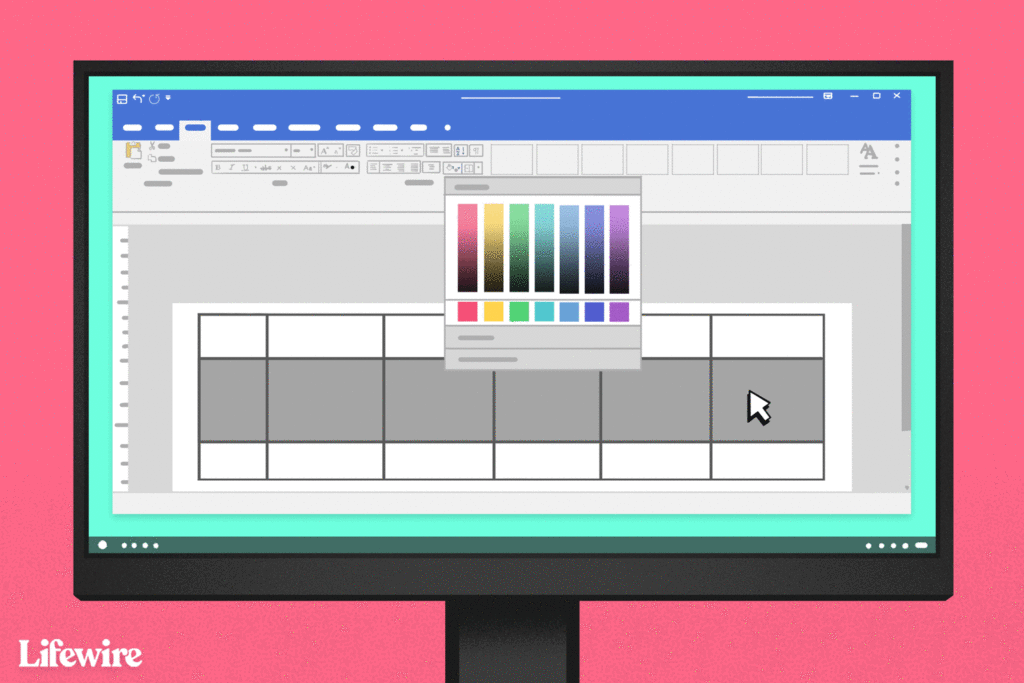
Co je třeba vědět
- Nová tabulka: Vytvořte tabulku, přejděte na Design stolua vyberte styl, velikost a barvu ohraničení. Vybrat Malíř hranic vybarvit buňky.
- Existující tabulka: Klikněte pravým tlačítkem na buňky a vyberte Hranice a stínování > Stínování > Vyplnit, a vyberte barvu. Vybrat Se vztahují na > Buňka nebo Stůl.
- Nebo jděte do Design kartu, vyberte Okraje stránky > Stínování > Vyplnita vyberte barvu. Vybrat Se vztahují na > Buňka nebo Stůl.
Tento článek vysvětluje, jak použít barvu pozadí na celou tabulku nebo na konkrétní části tabulky v aplikaci Microsoft Word, přidání zvýraznění nebo usnadnění čtení složité tabulky. Pokyny pokrývají Microsoft Word pro Microsoft 365, Word 2019, Word 2016, Word 2013 a Word 2010.
Přidejte tabulku se stínováním
Vytvoření nové tabulky a její vybarvení před zadáním dat do ní:
-
Na stuha, jděte do Vložit kartu a vyberte Stůl rozevírací šipka.
-
Přetažením kurzoru přes mřížku vyberte, kolik řádků a sloupců chcete v tabulce.
-
Na Design stolu Na kartě vyberte styl ohraničení, velikost a barvu.
-
Vybrat Hranice šipka rozevíracího seznamu a vyberte hranice, které chcete použít. Nebo vyberte Malíř hranic nakreslit na stůl a označit, které buňky by měly být vybarveny.
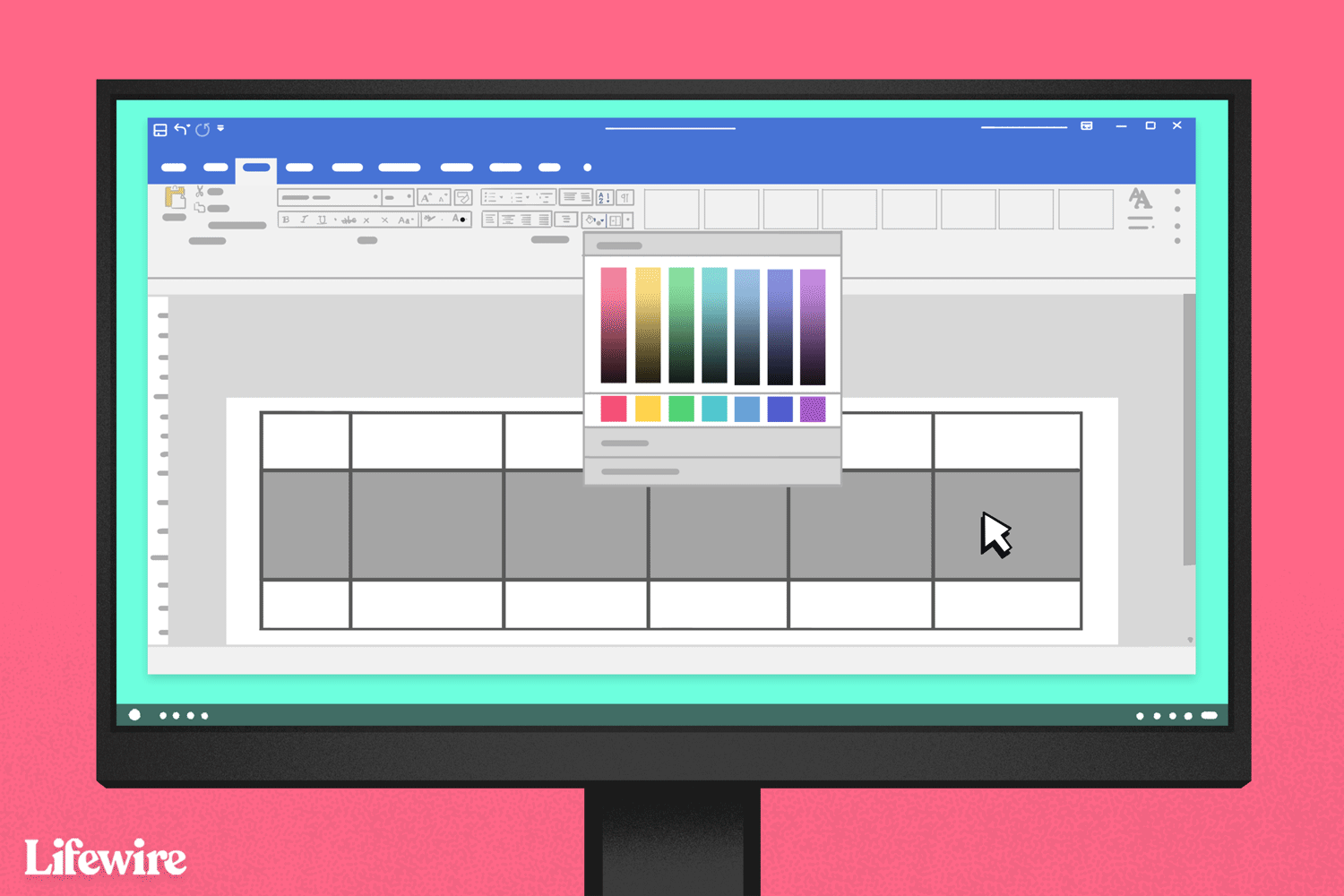
Přidejte barvu do tabulky s okraji a stínováním
Formátování existující tabulky barvou pozadí:
-
Zvýrazněte buňky, které chcete zabarvit, barvou pozadí. Použijte Ctrl klíč pro výběr nesouvislých buněk.
-
Klepněte pravým tlačítkem na jednu z vybraných buněk.
-
Vybrat Hranice a stínování.
-
Vybrat Stínování záložka.
-
Vybrat Vyplnit rozevírací šipkou otevřete barevnou škálu a poté vyberte barvu pozadí.
-
Vybrat Styl šipka rozevíracího seznamu a poté vyberte procento odstínu nebo vzor ve vybrané barvě.
-
Vybrat Se vztahují na šipku rozevíracího seznamu a poté vyberte Buňka použít vybranou barvu pouze na zvýrazněné buňky. Nebo zvolte Stůl vyplní celou tabulku barvou pozadí.
-
Vybrat OK.
Přidejte barvu pomocí karty Design Borders
Chcete-li použít kartu Návrh k přidání jakékoli barvy do tabulky:
-
Zvýrazněte buňky tabulky, na které chcete použít barvu pozadí.
-
Vybrat Design záložka.
-
V Pozadí stránky skupiny, vyberte Okraje stránky.
-
Vybrat Stínování záložka.
-
Vybrat Vyplnit šipka rozevíracího seznamu a poté vyberte barvu ze vzorníku barev.
-
Vybrat Styl šipka rozevíracího seznamu a poté vyberte procento odstínu nebo vzoru.
-
Vybrat Se vztahují na šipku rozevíracího seznamu a vyberte Buňka pro přidání odstínu pozadí do vybraných buněk. Nebo zvolte Stůl vyplní celou tabulku barvou pozadí.